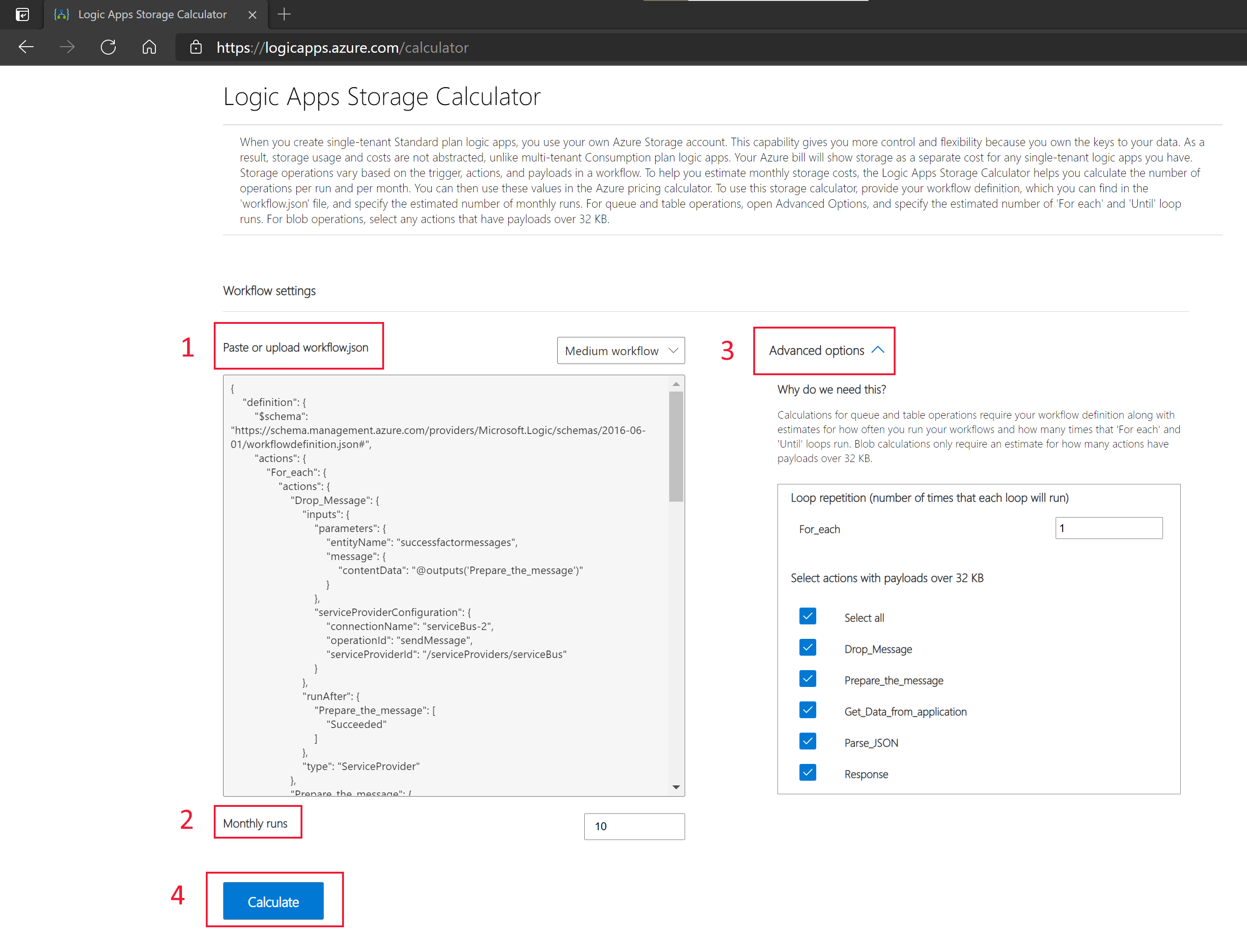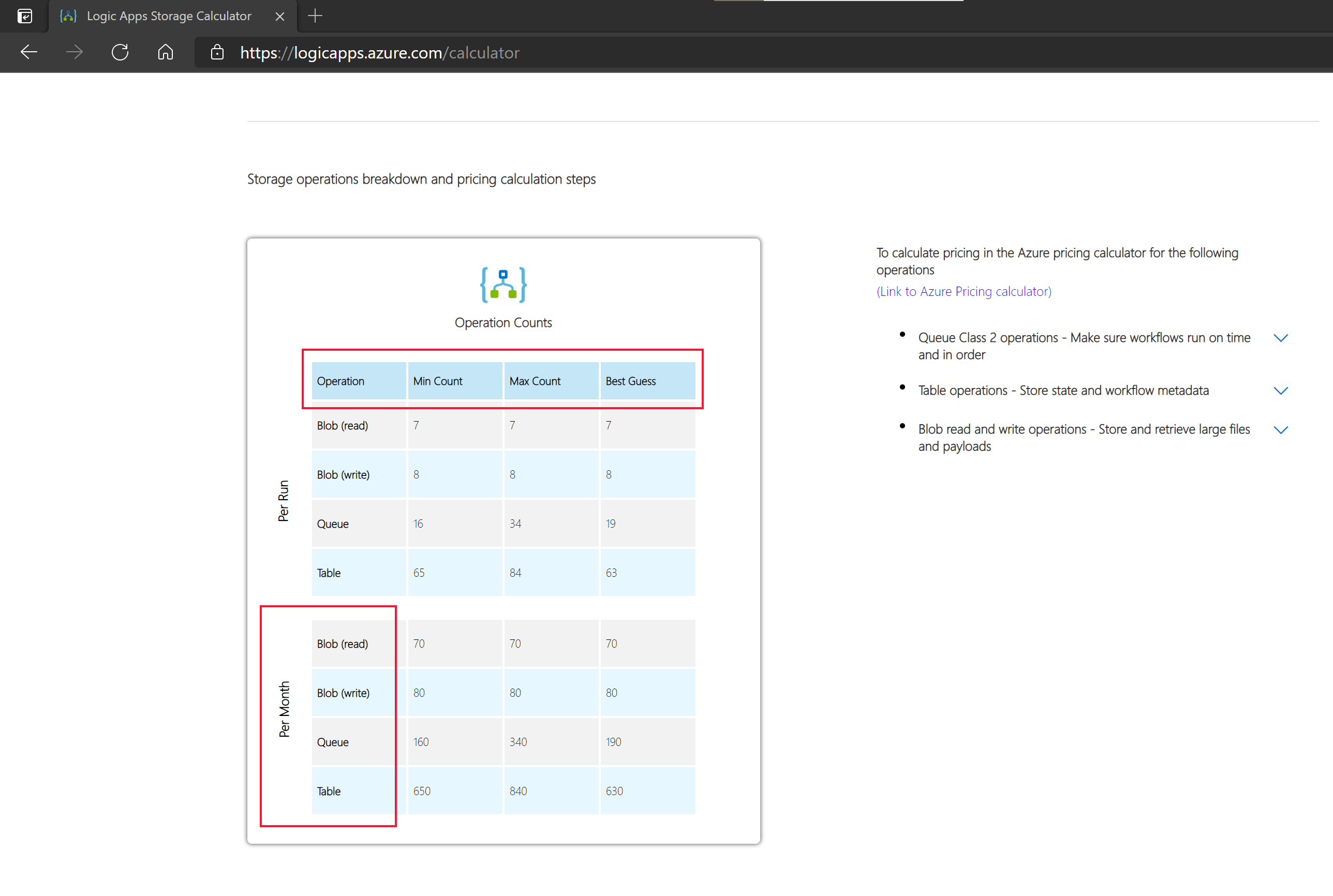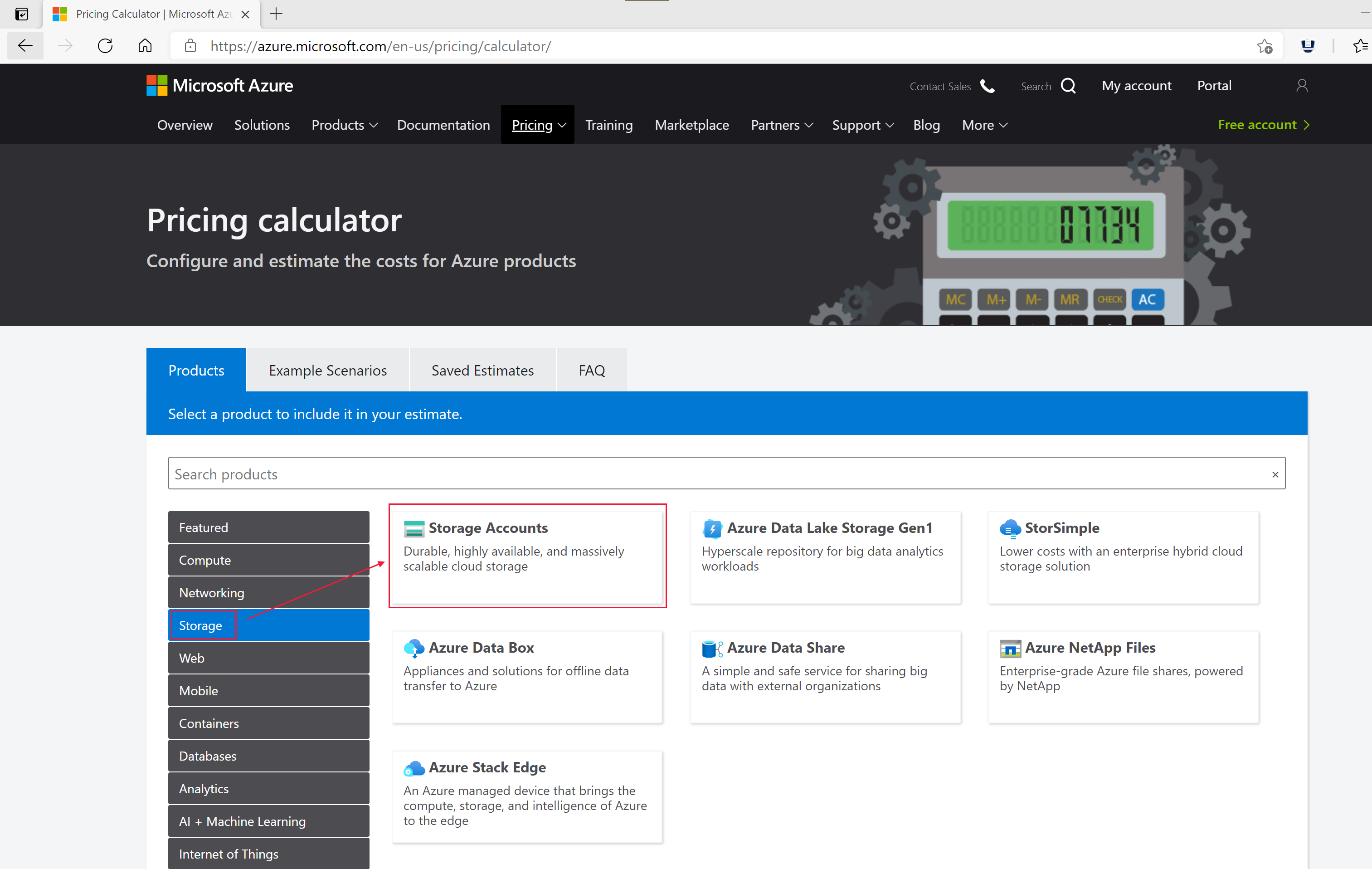Beräkna lagringskostnader för Standard Logic App-arbetsflöden i Azure Logic Apps med en enda klientorganisation
Gäller för: Azure Logic Apps (Standard)
Azure Logic Apps använder Azure Storage för alla lagringsåtgärder. I traditionella Azure Logic Apps med flera klientorganisationer kopplas all lagringsanvändning och kostnader till logikappen. Nu kan du använda ditt eget lagringskonto i Azure Logic Apps med en enda klientorganisation . Dessa lagringskostnader visas separat i din Azure-faktureringsfaktura. Den här funktionen ger dig mer flexibilitet och kontroll över dina logikappdata.
Kommentar
Den här artikeln gäller för arbetsflöden i Azure Logic Apps-miljön med en enda klientorganisation. Dessa arbetsflöden finns i samma logikapp och i en enda klientorganisation som delar samma lagring. Mer information finns i Single-tenant kontra multitenant i Azure Logic Apps.
Lagringskostnaderna ändras baserat på arbetsflödenas innehåll. Olika utlösare, åtgärder och nyttolaster resulterar i olika lagringsåtgärder och behov. Den här artikeln beskriver hur du beräknar dina lagringskostnader när du använder ditt eget Azure Storage-konto med logikappar baserade på en klientorganisation. Först kan du beräkna antalet lagringsåtgärder som du ska utföra med hjälp av Logic Apps-lagringskalkylatorn. Sedan kan du beräkna dina möjliga lagringskostnader med hjälp av dessa siffror i Priskalkylatorn för Azure.
Förutsättningar
Ett Azure-konto och prenumeration. Om du inte har någon prenumeration kan du registrera ett kostnadsfritt Azure-konto.
Ett logic Apps-arbetsflöde med en enda klientorganisation. Du kan skapa ett arbetsflöde med hjälp av Azure Portal eller med hjälp av Visual Studio Code. Om du inte har något arbetsflöde än kan du använda exempelarbetsflödena små, medelstora och stora i lagringskalkylatorn.
Ett Azure Storage-konto som du vill använda med ditt arbetsflöde. Om du inte har något lagringskonto skapar du ett lagringskonto
Hämta arbetsflödets JSON-kod
Om du har ett arbetsflöde att uppskatta hämtar du JSON-koden för arbetsflödet:
Logga in på Azure-portalen.
Gå till logic apps-tjänsten och välj ditt arbetsflöde.
I logikappmenyn går du till Utvecklingsverktyg och väljer Logikappens kodvy.
Kopiera arbetsflödets JSON-kod.
Beräkna lagringsbehov
Gå till Logic Apps-lagringskalkylatorn.
Ange, ladda upp eller välj JSON-koden för ett logikappsarbetsflöde med en enda klientorganisation.
- Om du kopierade kod i föregående avsnitt klistrar du in den i rutan Klistra in eller ladda upp workflow.json .
- Om du har sparat din workflow.json fil lokalt väljer du Bläddra bland filer under Välj arbetsflöde. Välj din fil och välj sedan Öppna.
- Om du inte har något arbetsflöde än väljer du ett av exempelarbetsflödena under Välj arbetsflöde.
Granska alternativen under Avancerade alternativ. De här inställningarna beror på din arbetsflödestyp och kan innehålla:
- Ett alternativ för att ange hur många gånger dina loopar körs.
- Ett alternativ för att välja alla åtgärder med nyttolaster över 32 KB.
För Månatliga körningar anger du antalet gånger som du kör arbetsflödet varje månad.
Välj Beräkna och vänta tills beräkningen körs.
Under Uppdelnings- och beräkningssteg för lagringsåtgärd granskar du uppskattningarna av antal åtgärder.
Du kan se uppskattade antal åtgärder per körning och per månad i de två tabellerna. Följande åtgärder visas:
- Blob (läs), för Azure Blob Storage-läsåtgärder.
- Blob (skrivning), för Azure Blob Storage-skrivåtgärder.
- Kö för Azure Queues Queue Class 2-åtgärder.
- Tabeller för Azure Table Storage-åtgärder.
Varje åtgärd har ett minsta, högsta och "bästa gissning" antal. Välj det mest relevanta talet som ska användas för att beräkna kostnaderna för lagringsåtgärden baserat på ditt enskilda scenario. Som rekommendation använder du antalet "bästa gissningar" för noggrannhet. Du kan dock också använda det maximala antalet för att se till att din kostnadsuppskattning har en buffert.
Beräkna lagringskostnader
När du har beräknat arbetsflödets lagringsbehov för logikappen kan du beräkna dina möjliga månatliga lagringskostnader. Du kan beräkna priserna för följande typer av lagringsåtgärder:
Beräkna kostnader för bloblagringsåtgärder
Så här beräknar du månatliga kostnader för logikappens bloblagringsåtgärder:
Öppna priskalkylatorn för Azure.
På fliken Produkter väljer du Lagringslagringskonton>. Eller i sökfältets sökruta anger du Lagringskonton och väljer panelen.
I meddelandet Lagringskonton som lagts till väljer du Visa för att se avsnittet Lagringskonton i kalkylatorn. Eller gå till avsnittet Lagringskonton manuellt.
För Region väljer du logikappens region.
För Typ väljer du Block Blob Storage.
För Prestandanivå väljer du din prestandanivå.
För Redundans väljer du din redundansnivå.
Justera eventuella andra inställningar efter behov.
Under Skrivåtgärder anger du ditt blobåtgärdsnummer (skrivning) från Logic Apps-lagringskalkylatorn dividerat med 10 000. Det här steget är nödvändigt eftersom kalkylatorn fungerar i transaktionsenheter för lagringsåtgärder.
Under Läsåtgärder anger du ditt blobåtgärdsnummer (läs) från Logic Apps-lagringskalkylatorn dividerat med 10 000. Det här steget är nödvändigt eftersom kalkylatorn fungerar i transaktionsenheter för lagringsåtgärder.
Granska de uppskattade kostnaderna för bloblagringsåtgärder.
Beräkna kostnader för köåtgärder
Så här beräknar du månatliga kostnader för logikappens köåtgärder:
Öppna priskalkylatorn för Azure.
På fliken Produkter väljer du Lagringslagringskonton>. Eller i sökfältets sökruta anger du Lagringskonton och väljer panelen.
I meddelandet Lagringskonton som lagts till väljer du Visa för att se avsnittet Lagringskonton i kalkylatorn. Eller gå till avsnittet Lagringskonton manuellt.
För Region väljer du logikappens region.
Som Typ väljer du Kölagring.
För Typ av lagringskonto väljer du din lagringskontotyp.
För Redundans väljer du din redundansnivå.
Under Köklass 2-åtgärder anger du ditt köåtgärdsnummer från Logic Apps-lagringskalkylatorn dividerat med 10 000. Det här steget är nödvändigt eftersom kalkylatorn fungerar i transaktionsenheter för köåtgärder.
Granska de uppskattade kostnaderna för köåtgärder.
Beräkna kostnader för tabellåtgärder
Så här beräknar du månatliga kostnader för logikappens tabelllagringsåtgärder:
Öppna priskalkylatorn för Azure.
På fliken Produkter väljer du Lagringslagringskonton>. Eller i sökfältets sökruta anger du Lagringskonton och väljer panelen.
I meddelandet Lagringskonton som lagts till väljer du Visa för att se avsnittet Lagringskonton i kalkylatorn. Eller gå till avsnittet Lagringskonton manuellt.
För Region väljer du logikappens region.
För Typ väljer du Tabelllagring.
För Nivå väljer du din prestandanivå.
För Redundans väljer du din redundansnivå.
Under Lagringstransaktioner anger du ditt tabellåtgärdsnummer från Logic Apps-lagringskalkylatorn dividerat med 10 000. Det här steget är nödvändigt eftersom kalkylatorn fungerar i transaktionsenheter för köåtgärder.
Granska de uppskattade kostnaderna för tabelllagringsåtgärder.